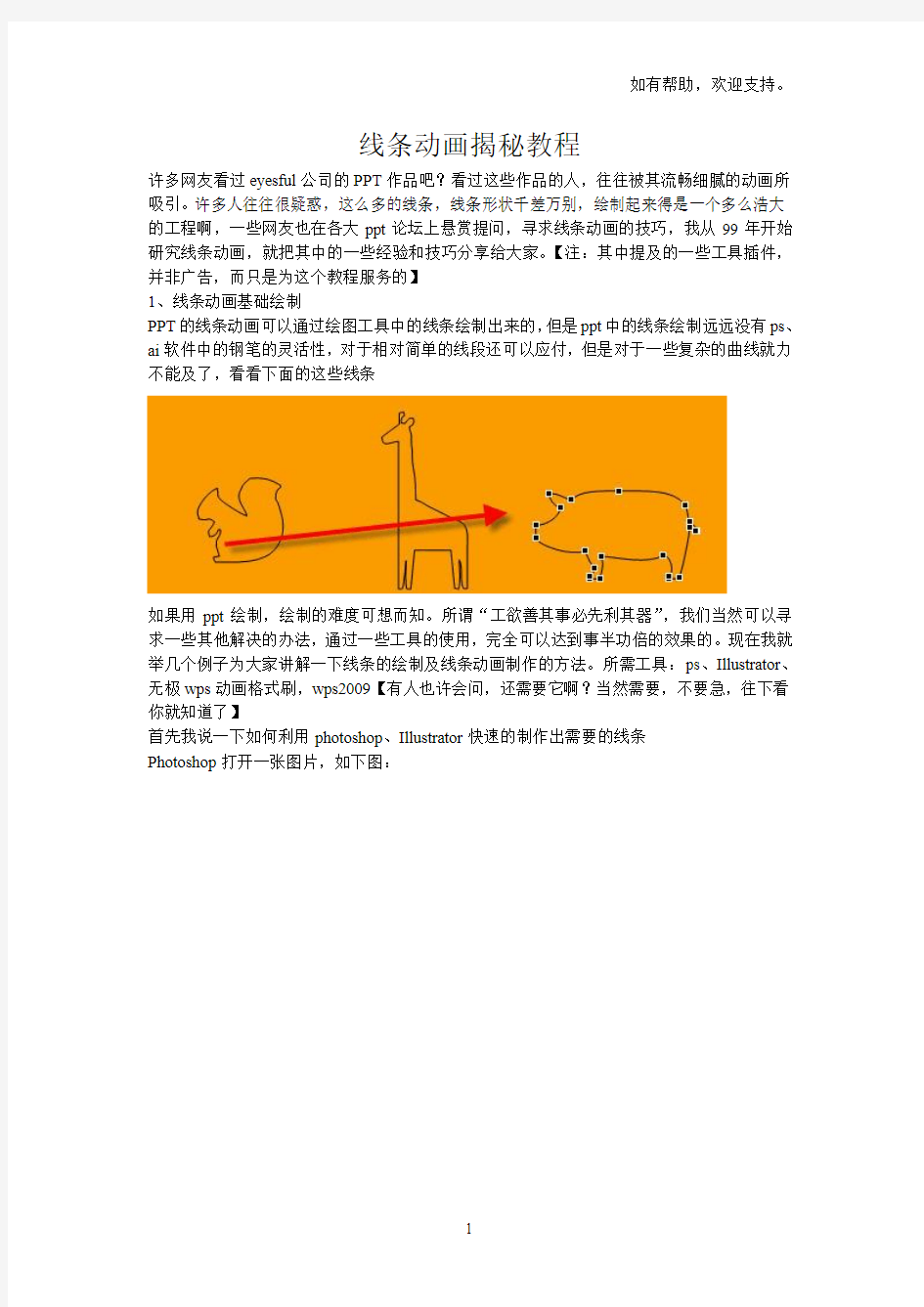
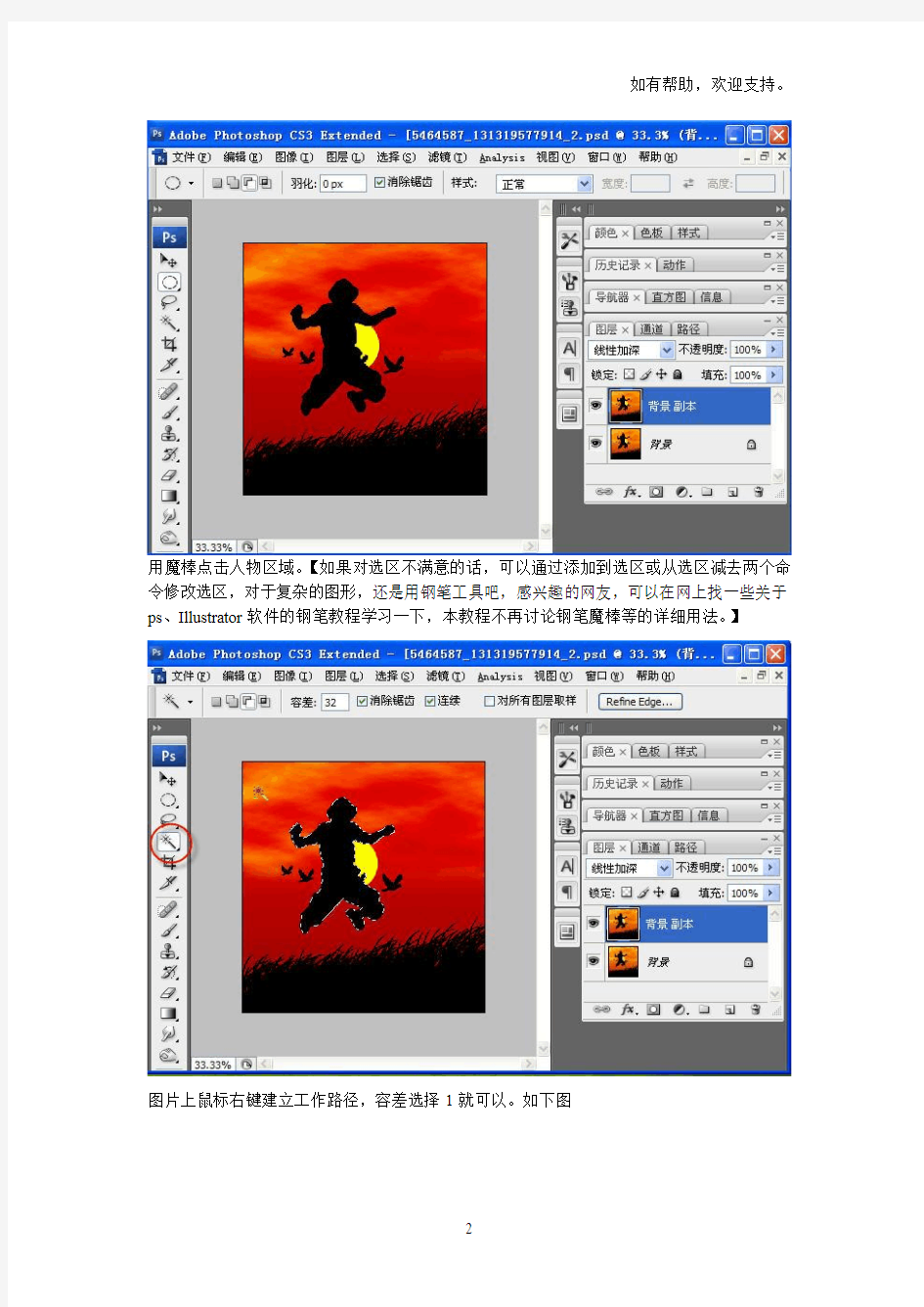
线条动画揭秘教程
许多网友看过eyesful公司的PPT作品吧?看过这些作品的人,往往被其流畅细腻的动画所吸引。许多人往往很疑惑,这么多的线条,线条形状千差万别,绘制起来得是一个多么浩大的工程啊,一些网友也在各大ppt论坛上悬赏提问,寻求线条动画的技巧,我从99年开始研究线条动画,就把其中的一些经验和技巧分享给大家。【注:其中提及的一些工具插件,并非广告,而只是为这个教程服务的】
1、线条动画基础绘制
PPT的线条动画可以通过绘图工具中的线条绘制出来的,但是ppt中的线条绘制远远没有ps、ai软件中的钢笔的灵活性,对于相对简单的线段还可以应付,但是对于一些复杂的曲线就力不能及了,看看下面的这些线条
如果用ppt绘制,绘制的难度可想而知。所谓“工欲善其事必先利其器”,我们当然可以寻求一些其他解决的办法,通过一些工具的使用,完全可以达到事半功倍的效果的。现在我就举几个例子为大家讲解一下线条的绘制及线条动画制作的方法。所需工具:ps、Illustrator、无极wps动画格式刷,wps2009【有人也许会问,还需要它啊?当然需要,不要急,往下看你就知道了】
首先我说一下如何利用photoshop、Illustrator快速的制作出需要的线条
Photoshop打开一张图片,如下图:
用魔棒点击人物区域。【如果对选区不满意的话,可以通过添加到选区或从选区减去两个命令修改选区,对于复杂的图形,还是用钢笔工具吧,感兴趣的网友,可以在网上找一些关于ps、Illustrator软件的钢笔教程学习一下,本教程不再讨论钢笔魔棒等的详细用法。】
图片上鼠标右键建立工作路径,容差选择1就可以。如下图